Poista .wcry virus (Poisto-ohjeet) - touko 2017 päivitys
.wcry viruksen Poisto-ohje
Mikä on .wcry tiedoston laajennus virus?
.wcry tiedoston pääte varoittaa vaarallisesta verkkotartunnasta
.wcry tiedoston laajennus virus on tiedostoja salaava lunnasohjelma, joka tunnetaan myös nimillä WannaCry, WanaCrypt0r, Wana Decrypt0r, WanaCrypt0r 2.0 and WannaCryptor. Lunnasohjelma huomattiin Helmikuussa 2017. Silloin se käytti AES-128 salausta saastuttamaan tiedostot uhrin tietokoneella ja lisäsi .wcry päätteen jokaiseen niistä. Tiedostojen salauksen jälkeen, se toimitti myös lunnasviestin, jossa on vaativa viesti, joka kertoo verkkorikollisten vaativan 0.1 Bitcoinia tiedostojen palautuksesta. Virus kuitenkin päivitettiin Toukokuun 12, 2017, verkkorikolliset laukaisivat massiivisen maailmanlaajuisen hyökkäyksen. Haittaohjelma on jo saastuttanut yli 200 tuhatta laitetta ja huijannut jopa $50 000.. Hyökkäysten määrän odotetaan kuitenkin kasvavan, kuten myös lunnassumman. Verkkorikolliset pyytävät $300; muutaman päivän kuluttua summa on kuitenkin $600. Jos olet joutunut tämän verkkouhan uhriksi, niin sinun ei kannata ottaa lompakkoa esiin tai miettiä rahan lainaamista. Kaikkein tärkein tehtävä on .wcry viruksen poisto. Haittaohjelma ei vain salaa tiedostoja, se asentaa myös muita haittaohjelmia. Älä siis epäröi ja suorita täysi järjestelmän tarkistus ammattilaisten haittaohjelman poistajalla, kuten FortectIntego.
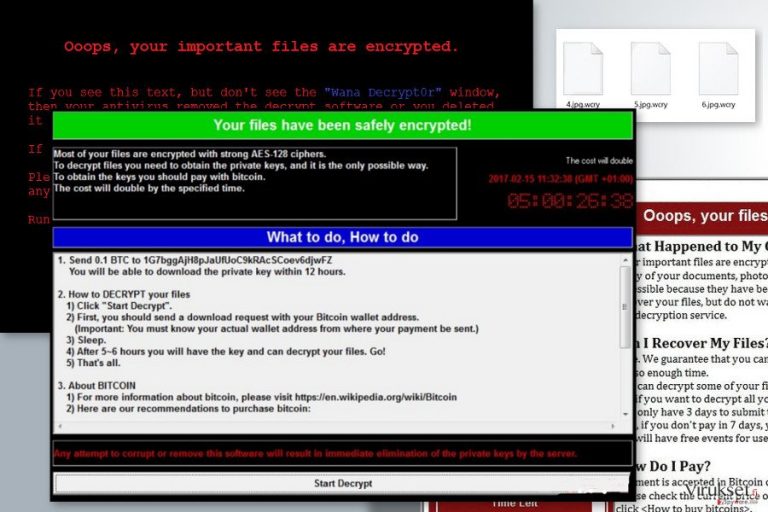
Ei ole mitään tapaa pysäyttää lunnasohjelma viruksia, kun ne aloittavat salauksen, koska nämä ohjelmat tekevät työnsä nopeasti. Voit huomata järjestelmän hidastumisia, tai ehkä et huomaa – yleensä lunnasohjelmat eivät herätä uhrien huomiota tai epäilyksiä salauksen aikana. Heti kun salaus on valmis, .wcry virus näyttää ikkunan, joka sanoo:
Your files have been securely encrypted!
Most of your files are encrypted with strong AES-128 ciphers.
To decrypt files you need to obtain the private keys, and it is the only possible way.
To obtain the keys you should pay with bitcoin.
The cost will double by the specified time.
Kuvattu ikkuna sisältää lähtölaskenta kellon, joka näyttä ajan koska lunnaiden summa nousee. Sen alla on “What to do, How to do” taulukko, joka kertoo, että uhrin tulee lähettää 0.1 BTC (joka on noin 100 USD) määrättyyn Bitcoin lompakkoon. Tämän lunnasviestin mukaan, uhrin pitäisi saada salauksen poistoavain 12 tunnin kuluessa. Jos olet .wcry lunnasohjelman uhri, niin me suosittelemme poistamaan viruksen ja emme koskaan suosittele maksamaan lunnaita. Rikolliset eivät ehkä koskaan vastaa sinun maksuusi, ja et ehkä koskaan näe tiedostojasi (jos sinulla ei ole varmuuskopioita). Siksi sinun kannattaa poistaa .wcry tiedoston laajennus virus ja suojautua muilta verkkouhilta. Kun olet tehnyt tämän, niin voit palauttaa tiedostosi varmuuskopioista. Tällä hetkellä varmuuskopiot ovat ainoa ratkaisu ilmaiseen tiedostojen palauttamiseen. Sinun ei kannata kuitenkaan antaa periksi vaan koettaa vaihtoehtoisia tiedoston palautuksen vaihtoehtoja. Me toivomme, että ne auttavat palauttamaan ainakin joitan tiedostojasi.

Lunnasohjelman levitystavat
Kun .wcry Troijalainen löydettiin, se levisi vaarallisten sähköpostin liitteenä. Siksi käyttäjiä neuvottiin olemaan tarkka huijausviestien varalta, jotka huijarit tekivät tarkasti. Usein ne teeskentelevät olevansa luotettavia lähettäjiä, jotka työskentelevät suurille yrityksille, kuten Amazon tai Paypal, laskut ja maksuvahvistukset kuitenkin usein sisältävät haittaohjelman, siksi me suosittelemme tarkistamaan lähettäjän sähköpostin kahdesti ennen kuin avaat sähköpostin tai sen liitteen. Jotkut lunnasohjelmat ovat hieman edistyneempiä, (kuten, Spora tai Cerber) joita levitetään edistyneillä työkaluilla, kuten exploit kitit. Suojellaksesi itseäsi, asenna haittaohjelman poistaja PC järjestelmään. Me todella suosittelemme pysymään erossa nettisivuista, joista et tiedä mitään. Älä harhaudu klikkaamaan clickbait artikkeli otsikoita, vetäviä mainoksia ja ole todella varovainen, kun jokin todella epäilyttävä sivu koettaa kehottaa sinua asentamaan ohjelman tai päivityksen. On mahdollista, että saat haittaohjelma tartunnan.
Toukokuun puolivälissä haittaohjelma kuitenkin alkoi käyttää uutta levitys- ja tunkeutumisstrategiaa. Tällä hetkellä se käyttää hyväkseen Microsoft Windows haavoittuvuutta ja levittä haittaohjelmaa EternalBlue exploitin avulla. Hämärä hakkeriryhmä nimeltä “Shadow Brokers” on varastanut vakoilutyökalun Yhdysvaltain Kansalliselta turvallisuusvirastolta (NSA). Verkkorikolliset käyttivät hyväkseen tätä vuotoa ja käyttivät tätä työkalua kohdistamaan CVE-2017-0145 haavoittuvuuden Windows Järjestelmissä. Käyttäjiä varoitetaan päivittämään käyttöjärjestelmä, sekä kaikki ohjelmat laitteella. Microsoft on jo paikannut vian ja päivitykset ovat saatavilla jopa käyttäjille, jotka käyttävät Windows XP, Windows 2003, Windows 7, sekä Windows Server 2008 järjestelmiä. Siksi sinun kannattaa asentaa tällaiset päivitykset heti.
Turvallinen tapa poistaa .wcry tiedoston laajennus virus
Lunnasohjelma hyökkäyksen jälkeen, me todella suosittelemme, ettet maksa lunnaita vaan poistat .wcry viruksen heti – tällä tavalla tulet turvaaman tietokoneesi tulevilta lunnasohjelman hyökkäyksiltä, koska et voi koskaan tietää mitä muuta virus voi tehdä. Viimeisimmän lunnasohjelman tiedetään voivan asentaa muita haittaohjelmia laitteelta. Kun pidetään mielessä kuinka vaarallisia lunnasohjelmat voivat olla, me suosittelemme käyttämään haittaohjelman poistajaa .wcry poistoon. Jos haluat neuvoja mitä ohjelmaa käytät, me ehdotamme valitsemaan yhden näistä: FortectIntego, SpyHunter 5Combo Cleaner tai Malwarebytes. Täydelliset ohjeet kuinka poistaa lunnasohjelma ovat tämän artikkelin alla.
Manuaalinen .wcry viruksen Poisto-ohje
Lunnasohjelma: Manuaalinen lunnasohjelman poisto Vikasietotilassa
Ole hyvä ja lue nämä ohjeet tarkasti ennen kuin teet mitään. Jos sinulla on jotain kysyttävää, niin kysy ennen kuin aloitat viruksen poistoprosessin.
Tärkeää! →
Manuaaliset poisto-ohjeet voivat olla liian vaikeita tavallisille tietokoneen käyttäjille. Ne vaativat edistyneitä IT-taitoja, jotta se voidaan suorittaa oikein (jos tärkeitä järjestelmätiedostoja poistetaan tai ne vahingoittuvat, niin koko Windows voi saastua), ja niiden suorittaminen voi kestää myös tuntien ajan. Siksi me todella suosittelemme käyttämään automaattista tapaa yllä mainitun sijaan.
Askel 1. Mene Vikasietotilaan Verkolla
Manuaalinen haittaohjelman poisto voidaan suorittaa helpoiten Vikasietotilassa.
Windows 7 / Vista / XP
- Klikkaa Start > Shutdown > Restart > OK.
- Kun tietokoneesi aktivoituu, aloita painamalla F8 painiketta (jos tämä ei toimi, kokeile F2, F12, Del, jne. – se kaikki riippuu emolevysi mallista) näet Advanced Boot Options ikkunan moneen kertaan.
- Valitse Safe Mode with Networking listalta.

Windows 10 / Windows 8
- Klikkaa Start hiiren oikealla painikkeella ja valitse Settings.

- Selaa alas ja valitse Update & Security.

- Ikkunan vasemmalla puolella, valitse Recovery.
- Selaa nyt alas ja löydä Advanced Startup section.
- Klikkaa Restart now.

- Valitse Troubleshoot.

- Mene Advanced options.

- Valitse Startup Settings.

- Paina Restart.
- Paina sitten 5 tai klikkaa 5) Salli Vikasietotila Verkolla.

Askel 2. Sammuta epäilyttävät prosessit
Windows Tehtävien Hallinta on hyödyllinen työkalu, joka näyttää kaikki taustaprosessit. Jos haittaohjelma käyttää prosesseja, niin sinun pitää sammuttaa ne:
- Paina Ctrl + Shift + Esc avataksesi Windows Tehtävien Hallinnan.
- Klikkaa More details.

- Selaa alas Background processes osioon ja etsi mitä tahansa epäilyttävää.
- Klikkaa hiiren oikeaa painiketta ja valitse Open file location.

- Mene takaisin prosessiin, klikkaa oikealla ja valitse End Task.

- Poista vaarallisen kansion sisältö.
Askel 3. Tarkista ohjelmien Käynnistys
- Paina Ctrl + Shift + Esc avataksesi Windows Tehtävien Hallinnan.
- Mene Startup välilehteen.
- Klikkaa oikealla epäilyttävää ohjelmaa ja valitse Disable.

Askel 4. Poista viruksen tiedostot
Haittaohjelman tiedostot voidaan löytää eri paikoista tietokoneeltasi. Tässä ohjeet, jotka voivat auttaa sinua löytämään ne:
- Kirjoita Disk Cleanup Windows hakuun ja paina Enter.

- Valitse kovalevy, jonka haluat puhdistaa (C: on päälevy ensisijaisesti ja siellä haittatiedostot yleensä ovat).
- Etsi Poistettavia Tiedostoja listalta ja valitse seuraava:
Temporary Internet Files
Downloads
Recycle Bin
Temporary files - Valitse Clean up system files.

- Voit etsiä myös muita vaarallisia tiedostoja, jotka piileskelevät seuraavissa kansioissa (kirjoita nämä merkinnät Windows Hakuun ja paina Enter):
%AppData%
%LocalAppData%
%ProgramData%
%WinDir%
Kun olet valmis, käynnistä PC normaalissa tilassa.
Poista .wcry käyttäen System Restore
-
Askel 1: Käynnistä tietokoneesi uudelleen Safe Mode with Command Prompt
Windows 7 / Vista / XP- Klikkaa Start → Shutdown → Restart → OK.
- Kun tietokoneesi aktivoituu niin ala painamaan F8 toistuvasti kunnes näet Advanced Boot Options ikkunan.
-
Valitse Command Prompt listalta

Windows 10 / Windows 8- Paina Power painiketta Windows kirjautumisruudussa. Nyt paina ja pidä Shift mikä on näppäimistössäsi ja klikkaa Restart.
- Valitse sitten Troubleshoot → Advanced options → Startup Settings ja paina lopuksi Restart
-
Kun tietokoneesi aktivoituu, valitse Enable Safe Mode with Command Prompt, Startup Settings ikkunassa.

-
Askel 2: Palauta järjestelmän tiedostot ja asetukset
-
Kun Command Prompt ikkuna ilmaantuu, kirjoita cd restore ja klikkaa Enter.

-
Kirjoita sitten rstrui.exe ja paina Enter uudelleen..

-
Kun uusi ikkuna avautuu, klikkaa Next ja valitse haluamasi palautuspiste joka on ennen .wcry pääsyä koneelle. Klikkaa sen jälkeen Next.


-
Klikkaa nyt Yes aloittaaksesi järjestelmän palautuksen

-
Kun Command Prompt ikkuna ilmaantuu, kirjoita cd restore ja klikkaa Enter.
Bonus: Palauta tiedostosi
Ohjeiden jotka ovat yllä, pitäisi auttaa sinua poistamaan .wcry tietokoneeltasi. Salattujen tiedostojen palauttamiseksi, me suosittelemme käyttämään yksityiskohtaisia ohjeita jotka virukset.fi turvallisuusasiantuntijat ovat luoneetJos olet joutunut lunnasohjelman uhriksi, kaikki tiedostot (tai ainakin suurin osa niistä) voidaan palauttaa varmuuskopioista. Siksi me aina neuvomme tietokoneen käyttäjiä luomaan niitä. Jos sinulla ei ole varmuuskopioita, niin voit kokeilla yhtä näitä palautustavoista. Tämän lisäksi, tätä lunnasohjelma virusta ei ole analysoitu vielä kokonaan, siksi me emme voi vielä kieltää, että tämän viruksen murtaminen ja ilmaisen salauksen poistaja luominen olisi mahdollista.
Jos tiedostosi ovat joutuneet .wcry salaamaksi niin voit käyttää useita tapoja niiden palauttamiseksi
Käytä Data Recovery Pro ohjelmaa
Asenna Data Recovery Pro käyttämällä alla olevia ohjeita ja tarkista järjestelmäsi saastuneiden tiedostojen varalta. Tämä ohjelma koettaa palauttaa ne.
- Lataa Data Recovery Pro;
- Seuraa askeleita Data Recovery Asetuksissa ja asenna ohjelma tietokoneellesi
- Käynnistä se ja tarkista tietokoneesi tiedostojen varalta jotka .wcry lunnasohjelma on salannut
- Palaute ne
Käytä ShadowExplorer ohjelmaa
ShadowExplorer tarkistaa ovatko Windows Varjokopiot järjestelmässä vai ei. Jos virus on poistanut ne, niin se tarkoittaa, ettet voi käyttää niitä tiedostojesi palauttamiseen. Jos se ei poistanut niitä, niin voit käyttää niitä saastuneiden tietojen palauttamiseen.
- Lataa Shadow Explorer (http://shadowexplorer.com/);
- Seuraa Shadow Explorer Asennusvelhoa ja asenna sovellus tietokoneellesi;
- Käynnistä ohjelma ja mene pudotusvalikkoon vasemmassa yläkulmassa jotta voit valita salattujen tietojen kovalevyn. Tarkista mitä kansioita siellä on;
- Klikkaa niitä kansiota hiiren oikealla jotka haluat palauttaa ja valitse “Export”. Voit myös valita minne ne haluat palautettavan.
Lopuksi, sinun kannattaa aina ajatella suojautumista krypto-lunnasohjelmia vastaan. Voidaksesi suojella tietokonettasi .wcry ja muita lunnasohjelmia vastaan, käytä maineikasta haittaohjelman poistajaa, kuten FortectIntego, SpyHunter 5Combo Cleaner tai Malwarebytes.
Suositeltavaa sinulle
Älä anna hallituksen vakoilla sinua
Hallituksella on useita ongelmia, mitä tulee käyttäjien tietojen seuraamiseen ja asukkaiden vakoiluun, joten sinun kannattaa ottaa tämä huomioon ja oppia lisää hämärien tietojen keräystavoista. Vältä ei-toivottua hallituksen seurantaa tai vakoilua ja ole täysin nimetön internetissä.
Voit valita eri sijainnin, kun menet verkkoon ja käyt käsiksi materiaalin, jota haluat ilman sisältörajoituksia. Voit helposti nauttia riskittömästä internetyhteydestä pelkäämättä hakkerointia, kun käytät Private Internet Access VPN palvelua.
Hallitse tietoja joihin hallitus tai muu toivomaton osapuoli voi päästä käsiksi ja selata nettiä ilman vakoilua. Vaikka et ota osaa laittomiin toimiin tai luotat valitsemiisi palveluihin, alustoihin, epäilet omaa turvallisuuttasi ja teet varotoimia käyttämällä VPN palvelua.
Varmuuskopioi tiedot myöhempää käyttöä varten, haittaohjelmahyökkäyksen varalta
Tietokoneen käyttäjät voivat kärsiä useista menetyksistä verkkotartuntojen takia tai omien virheiden takia. Haittaohjelman luomat ohjelmaongelmat tai suorat tietojen menetykset salauksen takia, voi johtaa ongelmiin laitteellasi tai pysyviin vahinkoihin. Kun sinulla on kunnolliset päivitetyt varmuuskopiot, voit helposti palauttaa ne sellaisen tapahtuman jälkeen ja palata töihin.
On tärkeää luoda päivityksiä varmuuskopioistasi, kun laitteeseen tehdään muutoksia, jotta voit päästä takaisin pisteeseen, jossa työskentelit haittaohjelman tehdessä muutoksia tai ongelmat laitteella aiheuttavat tiedostojen tai suorituskyvyn saastumisen. Luota tällaiseen käytökseen ja tee tietojen varmuuskopioinnista päivittäinen tai viikoittainen tapa.
Kun sinulla on aikaisempi versio jokaisesta tärkeästä dokumentista tai projektista, niin voit välttää turhautumisen ja hajoamiset. Se on kätevää, kun haittaohjelma tapahtuu yllättäen. Käytä Data Recovery Pro järjestelmän palautukseen.







